如何一招破除百度文库不能复制
近一段时间笔者发现了一个问题,就是百度文库不能复制了,不知道是什么原因,可能是百度文库禁止复制了,这可急坏了笔者,因为对于想在百度文库中复制的问题总不能一个个打的,所以笔者研究了一下,终于发现了一个一招就能破解百度文库不能复制,而且不需要用到代码和第三方软件等,非常的简单,现将这个方法分享给大家。
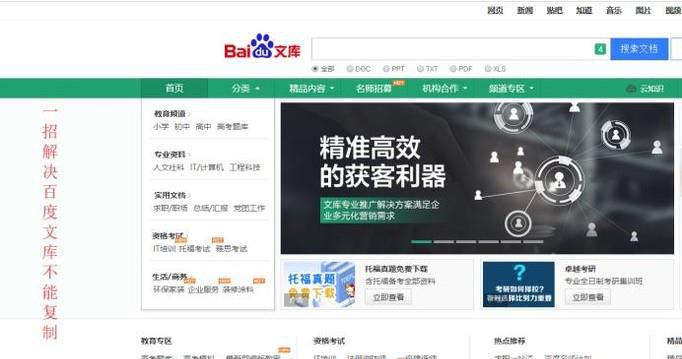
办公电脑
百度账号
01、要进行百度文库下载,首先你要有百度账号,百度账号的注册申请这里就不说了,在进行文库下载前,要先登录我们的百度账号。
02、百度搜索百度文库或者我们直接打开百度文库,然后在百度文库的搜索框中搜索我们想要的内容。找到我们想要的文库内容。
03、找到我们需要的百度文库内容之后,我们会发现不知道为什么现阶段百度文库右键鼠标不能进行复制,而且你如果要下载的话是需要下载券的,所以我们只能通过其他的方法来获取我们的文库内容了。
04、找到当前百度文库的网页地址栏,在网页地址栏中选中当前百度文库的网页地址,然后选中该地址,右键鼠标选择复制该网址。
05、打开百度的首页,在百度一下的搜索框中,右键鼠标,将我们上一步中复制的百度文库的网页地址进行粘贴到百度的搜索框中。
06、回车进行搜索,会出现一个搜索结果,我们在搜索结果下方会看到有一个百度快照的字样,我们用鼠标点击这个百度快照。
07、点击百度快照之后,会打开另一个网页,这个时候我们就会看到我们之前的百度文库的内容都在这里了,并且这时候选中我们要复制的文本内容,右键复制,然后粘贴就可以看到我们已经复制得到了我们想要的内容。到这一步,我们就轻松破除了百度文库不能复制的问题。
特别提示
方法非常简单,希望对你有帮助